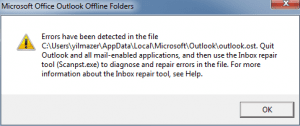Résumé : chaque fois que vous êtes confronté à ce scénario où des erreurs sont détectées dans le fichier OST, vous ne pourrez pas accéder correctement à la boîte aux lettres Outlook. Dans cet article, vous trouverez des méthodes manuelles qui corrigeront les erreurs du fichier OST. Cependant, si les erreurs ne sont pas corrigées manuellement, vous pouvez utiliser Remo convertisseur OST en PST outil pour corriger facilement les erreurs de fichier OST et sauvegarder le fichier OST en le convertissant en un format de fichier PST sain. Et ainsi, vous pouvez accéder à toutes vos données Outlook telles que les e-mails, les pièces jointes, les contacts, les tâches, les notes, les journaux, etc. sans aucun problème.
OST est un fichier hors ligne qui stocke des copies synchronisées des données Outlook sur votre ordinateur local. Le fichier OST est une réplique des données de boîte aux lettres stockées sur le serveur Exchange. Même lorsque votre système est hors ligne, il vous permettra d'accéder, de lire et de rédiger des messages. Toutes les modifications effectuées hors ligne sont synchronisées avec le serveur Exchange lorsque le système est à nouveau connecté à Internet. Cependant, si ce fichier OST est corrompu, il peut devenir inaccessible ou orphelin. Ensuite, Outlook renverra un message d'erreur indiquant “Des erreurs ont été détectées dans le fichier .ost”.
Raisons derrière Outlook erreurs détectées dans fichier OST:
Les fichiers de données OST peuvent cesser de fonctionner ou être endommagés pour diverses raisons, telles que:
- Attaques de logiciels malveillants ou de virus
- Coupure de courant soudaine
- Arrêt brutal de l'ordinateur pendant la synchronisation du fichier OST avec le serveur
- Crash du système
- Fichier OST volumineux (surdimensionné)
- Erreurs de disque
- Secteurs défectueux
- Compléments Outlook incompatibles
- Forcer la fermeture de MS Outlook « Ne répond pas »
- Erreurs de synchronisation
- corruption du disque dur
Certains des symptômes qui indiquent qu'il y a un problème avec le fichier OST:
- Outlook met beaucoup de temps à démarrer
- Être bloqué lors de l'envoi ou de la réception de nouveaux e-mails
- Problèmes avec la synchronisation des boîtes aux lettres
- Outlook se bloque ou se bloque assez souvent
Ces erreurs doivent être corrigées immédiatement, sinon elles peuvent conduire à des situations critiques. Certains des résultats sont Errors that have been detected in the file, Corruption de fichier OST, fichiers de données inaccessibles, etc.
Afin de résoudre ce problème et d'accéder aux e-mails à partir de Microsoft Outlook, il existe quelques méthodes de dépannage. Tenez-vous en à la fin de l'article pour comprendre et corriger les erreurs OST et PST dans Outlook.
Comment Réparer Erreurs Détectées dans Fichier OST?
Afin de résoudre le problème: des erreurs ont été détectées dans le fichier Outlook ost et accéder aux e-mails de Microsoft Outlook, il existe plusieurs méthodes de dépannage. Tenez-vous en à la fin de l'article pour comprendre et corriger les erreurs OST et PST dans Outlook.
1. Remplacer OST corrompu et restaurer OST à partir de la sauvegarde
C'est l'un des moyens les plus simples et les meilleurs de corriger les erreurs Outlook détectées dans OST en remplaçant l'OST endommagé par une copie de sauvegarde de celui-ci. Vous pouvez utiliser Remo sauvegarder et migrer outil et définir une sauvegarde Outlook automatisée avec tous les paramètres et attributs intacts.
Cependant, si vous ne disposez pas de la sauvegarde récente du fichier OST, vous ne pourrez pas récupérer les données récentes. Cette solution peut corriger l'erreur mais avec une perte de données.
2. Réparez le fichier OST à l'aide de outil de réparation de la boîte de réception (scanpst.exe)
Microsoft Outlook 2007 et les versions antérieures ont un utilitaire intégré appelé ScanOST pour réparer les fichiers OST corrompus. Mais cet outil n'est pas disponible sur Outlook 2010 ou les versions Outlook ci-dessus. Si vous utilisez une version plus récente d'Outlook 2010 ou des versions ultérieures, vous pouvez utiliser l'outil ScanPST pour réparer le fichier OST.
ScanPST est un outil intégré fourni par Microsoft Outlook pour réparer rapidement le fichier de données Outlook corrompu. Pour connaître le Scanpst emplacement cliquez sur le lien donné. Suivez ensuite les étapes ci-dessous pour réparer le fichier OST.
- Ouvrez Outlook et sélectionnez File> Account Settings > Data Files
- Formez la liste des fichiers de données Outlook, choisissez le fichier corrompu avec l'extension .ost
- Cliquez sur Open File Location, et notez l'emplacement du fichier OST
- Ensuite, accédez à l'emplacement ScanPST, double-cliquez sur le exefichier pour exécuter l'outil
- Cliquez sur Browseet choisissez le fichier OST corrompu
- Ensuite, cliquez sur Startpour réparer le fichier OST corrompu
- Une fois l'analyse terminée, vous recevrez soit un message indiquant qu'aucune erreur n'a été trouvée ou des erreurs ont été trouvées
- Si l'outil affiche des erreurs, cliquez sur Repairpour réparer le fichier OST
Une fois le processus de réparation terminé, l'outil de réparation de la boîte de réception corrige le fichier OST et le rend à nouveau utilisable. Cependant, vous ne pouvez pas compter sur l'outil ScanpstPST.exe tout le temps car il ne peut réparer que les fichiers de données Outlook avec une corruption mineure. De plus, il fonctionne sur le fichier de données corrompu d'origine, ce qui augmente le risque de corruption et de perte de données supplémentaires. Si vous ne parvenez pas à réparer le fichier OST corrompu avec l'outil de réparation de la boîte de réception, essayez de recréer le fichier OST. Suivez les étapes suivantes pour recréer le fichier OST.
3. Supprimez et recréez le fichier OST pour réparation erreurs détectées dans fichier OST
En supprimant le fichier OST, Outlook créera automatiquement un nouveau fichier OST et restaurera toutes les données Outlook sur le nouveau fichier. Cette méthode est également utile pour les problèmes lorsque Outlook utilisant ancienne copie OST.
Vous devez penser qu'il est sans danger de supprimer un fichier OST Outlook? Soyez donc assuré que la suppression du fichier OST n'entraînera aucune perte de données car il pourra à nouveau être téléchargé depuis le serveur d'échange. Mais dans un scénario normal, il est recommandé de faire une sauvegarde du fichier OST avant la suppression, mais ici, vous ne pouvez pas le faire car le fichier OST contient des erreurs.
- Fermez Outlook, puis naviguez jusqu'à C:\Users\UserName\AppData\LocalMicrosoft\outlook emplacement du dossier
- Recherchez le fichier .ost associé à votre profil qui affiche le message d'erreur, puis supprimez votre fichier .ost.
- Ou vous pouvez également déplacer le fichier OST vers un autre emplacement
Alternativement, vous pouvez suivre les étapes mentionnées ci-dessous pour recréer les fichiers OST:
- Ouvert Control Panel, et sélectionnez le Mail Pour changer le nom du profil actuel, cliquez sur Show Profilesdans la boîte de configuration du courrier.
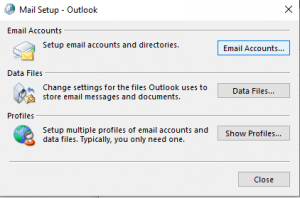
- Sélectionnez le nom du profil et cliquez sur Properties.
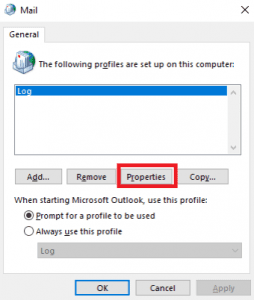
- Cliquez ensuite sur E-mail Accountsde aller à Account Settings.
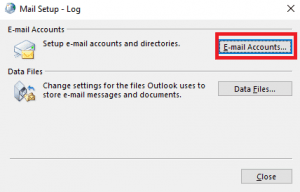
- Dans la fenêtre Paramètres du compte, cliquez sur Data Fileset sélectionnez le chemin du fichier.
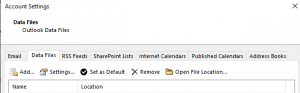
- À partir la Outlook Data Files tab, sélectionner Open File Location. Ensuite, la fenêtre de l'explorateur de fichiers avec l'emplacement du fichier requis s'ouvrira.
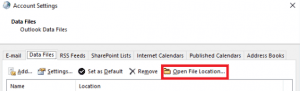
- Fermez la zone Paramètres du compte et la zone Configuration de la messagerie. Accédez à la fenêtre de l'explorateur de fichiers ouverte plus tôt. Supprimez ce fichier OST corrompu en cliquant dessus avec le bouton droit de la souris. La prochaine fois que vous ouvrez MS Outlook, un nouveau fichier .ost avec les données stockées d'origine est créé pour le compte.
- Sur le ruban supérieur, cliquez sur le Send/Receive All Folders, cela récupérera tout ce que toutes les données Outlook
Après avoir recréé le fichier OST, les erreurs seront corrigées, ce qui vous permettra d'accéder facilement aux e-mails Outlook sans aucun problème. Cependant, recréer le fichier OST vous aidera uniquement à récupérer les e-mails de la boîte de réception du serveur, vous ne pourrez pas récupérer vos paramètres personnalisés, calendriers, e-mails envoyés et autres attributs. Par conséquent, pour accéder à toutes les données du fichier OST, il est plus sûr de convertir le fichier OST en PST à l'aide d'un convertisseur de fichier professionnel OST en PST. C'est un logiciel de réparation Outlook efficace qui vous permet de restaurer une sauvegarde complète des fichiers OST perdus ou supprimés. Il convertit parfaitement les fichiers OST en PST dans différents formats en fonction des besoins.
En faisant convertir votre fichier OST corrompu en PST, vous pourrez accéder à Outlook avec toutes ses données. Le logiciel Remo Convert OST to PST est un outil efficace, idéal pour ce travail. L'utilisation d'algorithmes robustes du logiciel répare et convertit OST en PST en conservant toutes les données Outlook telles que la boîte de réception, les calendriers, les journaux et d'autres attributs. Téléchargez et utilisez le logiciel gratuitement dès maintenant.

Convertir Fichier OST en Fichier PST
- Télécharger et installer Remo convertir OST en PSTlogiciel sur votre ordinateur.
- Cliquez sur le Open OST Filebouton, accédez à la destination du fichier OST
- Choisissez le profil Outlook approprié avec l'extension de fichier (.ost) et cliquez sur Next
- Maintenant, cliquez sur le Browsebouton pour sélectionner la destination de votre choix pour enregistrer le fichier OST converti, puis cliquez sur le Convert
- Enfin, cliquez sur le Finish
Conclusion
La communication par e-mail peut devenir difficile si Outlook ne fonctionne pas correctement en raison d'erreurs. Si vous rencontrez des messages d'erreur tels que « Des erreurs ont été détectées dans le fichier .ost », le dépannage mentionné dans l'article vous aidera certainement à résoudre le problème. Cependant, si vous ne parvenez pas à réparer le fichier OST à l'aide des méthodes manuelles, convertissez le fichier OST en PST à l'aide d'un outil de confiance tel que Remo Convert OST to PST.